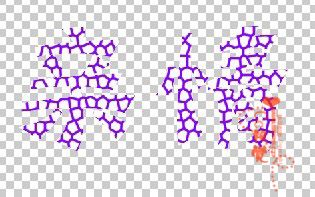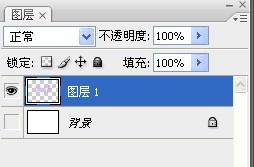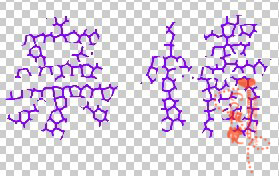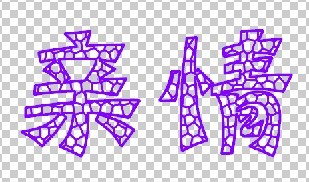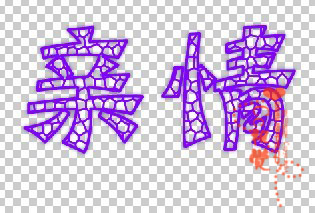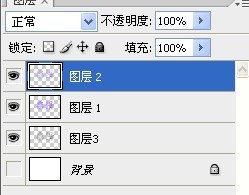|
最终效果:
1、新建一个画布,大小随意。 2、打开通道面板,新建一个通道。选择文字工具,输入文字亲情,字体,大小自己定。 3、在图层面板,新建一层图层1,按alt+del填充白色。 4、设置前景色为紫色,值为:R-132/G-0/B-255。执行滤镜/纹理/染色玻璃命令如图:
现在效果如图:
5、Ctrl+D取消选区,执行色彩范围命令,再执行反选命令,按DEL键删除,其实就是删除了白色部分。图像效果如图:
6、新建图层2,载入alpha1通道,执行描边命令,色彩用前面的紫色,大小为4。效果如图:
7、新建图层3,再执行描边命令,颜色选黑色,大小为4。再执行滤镜/模糊/高斯模糊,大小为3。将图层3调整到图层1下面。现在图像效果如图:
8、加入背景完成最终效果如图:
(责任编辑:admin) |